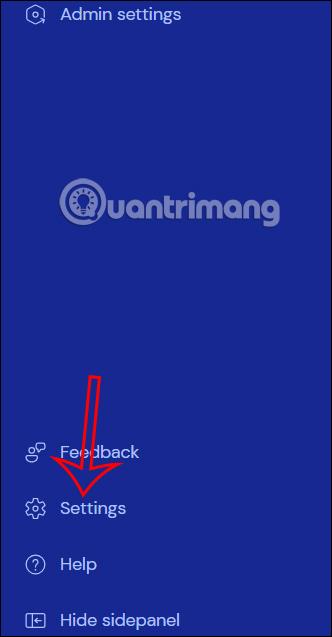Pri povezovanju dveh računalnikov prek TeamViewerja lahko uporabniki delijo in prenašajo datoteke in druge podatke, kot je denimo skupna raba zvoka v TeamViewerju. S to nastavitvijo skupne rabe zvoka v programu TeamViewer vam lahko vaš partner pomaga pri odpravljanju zvočnih napak v računalniku, če pride do težave z jasnim poslušanjem zvoka iz računalnika. Lahko pa preprosto delite zanimive zvoke s svojim partnerjem. Spodnji članek vas bo vodil do skupne rabe zvoka v TeamViewerju.
Navodila za skupno rabo zvoka v TeamViewerju
Korak 1:
Na vmesniku TeamViewerja uporabniki kliknejo Nastavitve na levem robu vmesnika.

Nato prikažite nov vmesnik, kliknite Pojdi na nastavitve te naprave , da ga namestite za svoj računalnik.

2. korak:
Zdaj prikažite vmesnik z nastavitvami za napravo, kliknite Napredne nastavitve za prilagoditev.

Če pogledamo naslednji vmesnik, kliknemo Odpri napredne nastavitve .

3. korak:
Takoj prikažite vmesnik z elementi napredne nastavitve, kliknite Daljinski upravljalnik .

4. korak:
Prikažite nastavitve, kot je prikazano, potrditi morate samo Predvajaj zvoke in glasbo računalnika , da prikažete glasbo in zvoke v računalniku pri prenosu podatkov v TeamViewer.
Kliknite V redu, da shranite to novo nastavitev.

Upoštevajte, da bosta morali imeti obe napravi pri medsebojnem povezovanju zvok in glasbo vklopljeni na računalniku v TeamViewerju, da bosta lahko delili zvok.
Če v računalniku vklopite programsko opremo za predvajanje glasbe ali videa in želite pretakati zvok iz te programske opreme, morate pregledati zvočne nastavitve te programske opreme.
Na primer, s programsko opremo VLC kliknite Orodja, izberite Nastavitve in nato kliknite Zvok za prilagoditev. Zdaj morate izbrati način zvočnega izhoda WaveOut.

5. korak:
Če se srečate na spletu v TeamViewerju , kliknite Sestanek , da prilagodite zvok med spletnim sestankom.
Nato izberemo Skupna raba računalniških zvokov in skupna raba za skupno rabo zvokov in glasbe pri spletnem srečanju v TeamViewerju.